- Correctif : WhatsApp, la date de votre téléphone est une erreur inexacte
- Correctif 1 : Réglez l’heure de l’appareil sur Automatique
- Correctif 2 : recherchez la mise à jour WhatsApp du PlayStore vers l’App Store
- Correctif 3 : désinstaller et réinstaller WhatsApp
- Correctif 4 : vérifier la prise en charge de l’appareil
- Correctif 5 : Effacer les données et le cache de WhatsApp
- Conclusion
- Pourquoi WhatsApp affiche-t-il une date et une heure inexactes ?
- Comment corriger l’erreur « la date de votre téléphone est incorrecte » sur WhatsApp ?
- Pourquoi ne puis-je pas ouvrir WhatsApp sur mon téléphone ?
- Comment réparer la date et l’heure de synchronisation de WhatsApp ?
- Comment changer la date et l’heure dans WhatsApp sur Android ?
- Comment corriger l’erreur « WhatsApp ne fonctionne pas » sur Android ?
- Comment corriger l’erreur de date inexacte de WhatsApp ?
- Pourquoi WhatsApp ne se télécharge-t-il pas sur mon téléphone Android ?
- Pourquoi ne puis-je pas me connecter à WhatsApp via Wi-Fi ?
- Comment réparer WhatsApp ne recevant pas de messages sur iPhone ?
- Comment réparer WhatsApp ne s’ouvre pas sur un téléphone Android ?
- Comment réparer la date et l’heure de synchronisation sur Android ?
WhatsApp by Meta (anciennement Facebook) est l’un des services de messagerie instantanée les plus populaires au monde. Un million d’utilisateurs sont enregistrés chaque jour sur ce service de messagerie basé sur Internet. En outre, il est disponible sur toutes les principales plates-formes telles qu’Android, iOS, Windows et macOS. Ces derniers temps, WhatsApp joue un rôle majeur dans l’échange non seulement de messages, mais également de photos, de documents, de contacts, d’audio et n’accepte pas de paiement d’autres utilisateurs. Actuellement, les utilisateurs sont confrontés à une nouvelle erreur dans WhatsApp où l’application indique que la date de votre téléphone est une erreur inexacte. Ces problèmes peuvent être résolus par un simple redémarrage de l’appareil, mais sinon, nous avons répertorié plusieurs méthodes de dépannage qui peuvent résoudre le problème en un rien de temps.
Lisez également: Comment réparer le plantage de l’application de bureau WhatsApp sur Windows 11/10
Dans cette erreur, l’erreur d’affichage de WhatsApp Votre date de téléphone est inexacte ! Ajustez votre horloge et réessayez ! Même après que l’horloge de votre téléphone affiche la date et l’heure actuelles. WhatsApp fonctionne en temps réel et se connecte à votre Smartphone pour échanger différents types de messages. Cela ressemble à un problème technique, mais nous n’avons toujours pas de solution officielle de WhatsApp. Suivez l’article ci-dessous pour voir les moyens de dépannage possibles pour corriger cette erreur sur votre téléphone.
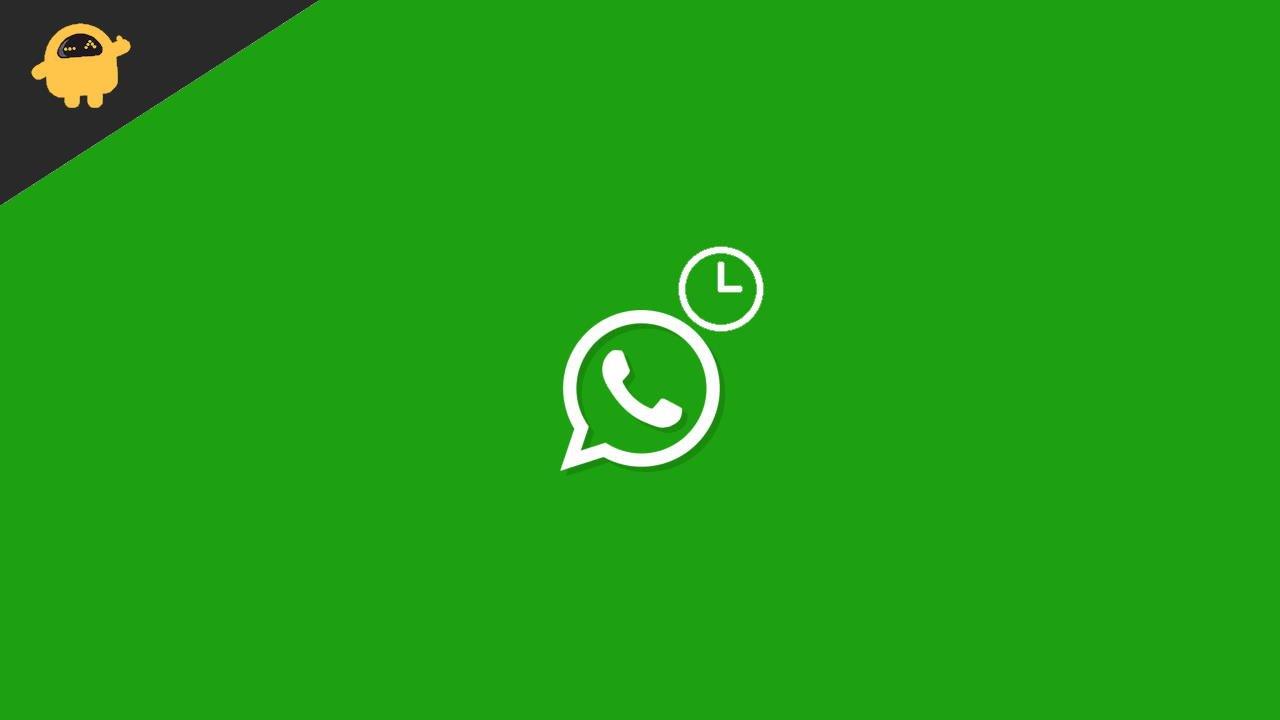
Correctif : WhatsApp, la date de votre téléphone est une erreur inexacte
La raison de la popularité de WhatsApp est la simplicité de l’interface utilisateur et sa fiabilité. En outre, c’est l’une des applications courantes disponibles sur chaque appareil. Vous pouvez faire plusieurs choses avec WhatsApp en dehors du partage de messages texte comme les paiements, les achats, le statut de partage ou tout fichier multimédia, y compris les applications.
Une mise à jour régulière le rend plus futuriste et une raison d’utiliser l’application dans leur vie quotidienne. Cependant, il a une énorme base d’utilisateurs, et parfois il a aussi des problèmes qui rendent difficile l’utilisation de l’application de temps en temps. Par exemple, l’erreur de temps inexacte est l’un des principaux problèmes rencontrés à l’heure actuelle.
Annonces
Correctif 1 : Réglez l’heure de l’appareil sur Automatique
Tout d’abord, selon l’erreur indiquant l’heure inexacte, cela signifie que la date et l’heure de votre appareil ne correspondent pas à la date et à l’heure du serveur WhatsApp. Vous devez remarquer que chaque fois que nous envoyons des messages sur WhatsApp, il affiche également la date et l’heure sous le message pour mieux s’organiser. Parfois, accidentellement, nous désactivons ou modifions l’heure de l’appareil, ce qui peut être l’une des raisons de l’erreur de temps dans WhatsApp.
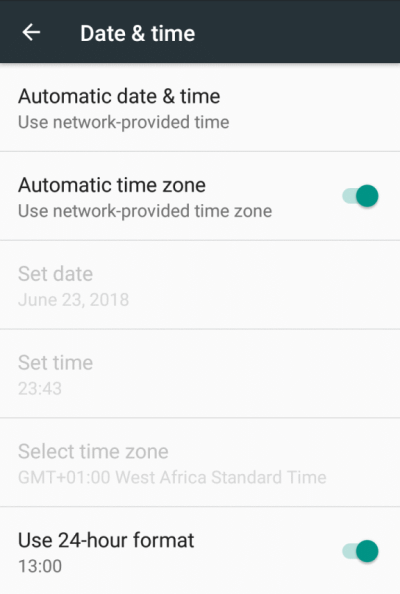
Vous pouvez vérifier et changer l’heure en automatique à partir des différents onglets de l’option Heure et date de l’application Paramètres de votre téléphone, comme Définir automatiquement le fuseau horaire, Utiliser l’emplacement pour définir l’heure, etc. Il est applicable dans les deux OS de smartphone (Android et iOS). Après avoir sélectionné le fuseau horaire pour qu’il soit automatique, redémarrez l’appareil et vérifiez à nouveau l’erreur en ouvrant WhatsApp.
Correctif 2 : recherchez la mise à jour WhatsApp du PlayStore vers l’App Store
La méthode suivante consiste à vérifier si une mise à jour est disponible dans l’App Store de vos appareils. Parfois, l’ancienne version d’une application crée des problèmes. De plus, nous sommes tellement occupés que nous oublions de vérifier les mises à jour des applications installées sur nos appareils. Cependant, le Play Store peut vérifier et télécharger automatiquement la mise à jour, mais cela ne fonctionnera pas la plupart du temps.
Annonces
- Lancez l’App Store ou PlayStore sur votre Smartphone.
- Recherchez WhatsApp dans la barre de recherche de l’application.
- Vérifiez maintenant si une mise à jour est disponible, elle s’affichera sous l’application.
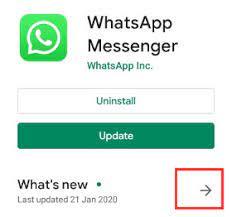
- Appuyez sur une mise à jour pour l’installer sur votre téléphone, et c’est tout. Votre application est maintenant mise à jour vers la dernière version, puis vérifiez si le problème est résolu ou non.
Correctif 3 : désinstaller et réinstaller WhatsApp
Publicité
Si le problème n’est toujours pas résolu, réinstallez à nouveau l’application sur votre smartphone, mais avant de passer à l’étape, n’oubliez pas d’effectuer la sauvegarde sur votre appareil et votre stockage cloud. Il aide à restaurer vos données sans aucune perte de données.Nous utilisons Whatsapp dans notre vie quotidienne, et il est assez difficile de sauvegarder les données manuellement car il est difficile de les retrouver en retard.
- Lancez l’App Store ou PlayStore sur votre Smartphone.
- Recherchez WhatsApp dans la barre de recherche de l’application.
- Appuyez maintenant sur Désinstaller pour supprimer WhatsApp de votre appareil.
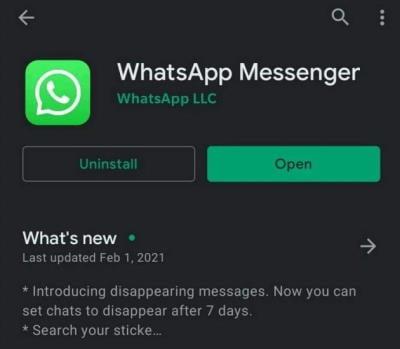
- Redémarrez le téléphone, ouvrez à nouveau l’App Store et recherchez WhatsApp.
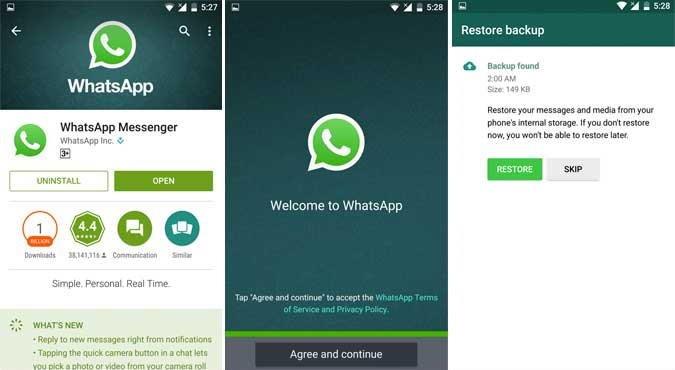
- Après cela, appuyez à nouveau sur installer, et après l’installation, ouvrez WhatsApp et configurez-le avec votre numéro de contact.
- L’application vous demandera si vous souhaitez restaurer vos données, appuyez sur oui et attendez. Cela peut prendre un certain temps car cela dépend de la taille de ces données.
- Vérifiez que le problème est résolu en envoyant tout message aux autres utilisateurs.
Correctif 4 : vérifier la prise en charge de l’appareil
Récemment, WhatsApp a annoncé qu’il n’était plus disponible sur les anciens appareils fonctionnant sous Android 4.2 ou inférieur, et pour la version iOS, il s’agit d’iOS 10.0 ou inférieur. Si vous utilisez également d’anciens appareils, vous êtes peut-être confronté à un tel problème et il est temps de mettre à niveau l’appareil.
Il existe des astuces sur Internet pour utiliser WhatsApp sur des appareils plus anciens, mais ces astuces ne sont pas si utiles à long terme et vous pouvez rencontrer des problèmes régulièrement. De nombreux nouveaux appareils sont régulièrement lancés pour toutes les gammes de prix avec des fonctionnalités intéressantes que vous pouvez sélectionner en fonction de votre utilisation.
Annonces
Correctif 5 : Effacer les données et le cache de WhatsApp
Nous vous recommandons toujours de garder votre téléphone propre pour le cache. Chache rend l’application rapide, mais l’ancien cache ne crée que des problèmes et des problèmes techniques.
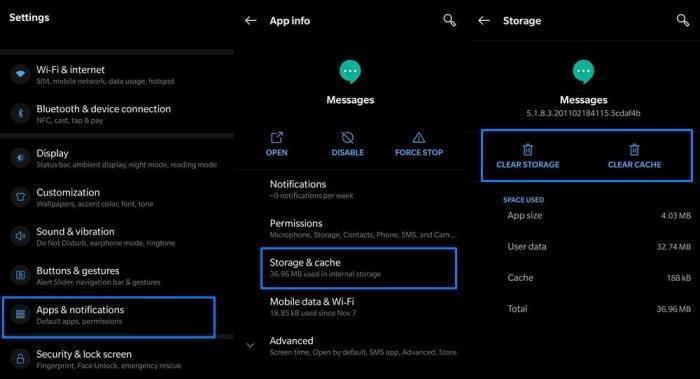
- Accédez à l’application Paramètres, puis appuyez sur Applications et notification.
- Ne recherchez pas et n’appuyez pas sur WhatsApp et sélectionnez Effacer les données, et une fois le processus terminé, appuyez sur Effacer le cache.
- Cela libérera de l’espace et fera fonctionner l’application sans problème.
- Ouvrez WhatsApp et attendez qu’il restaure les données du stockage en nuage, et après cela, vous pouvez utiliser WhatsApp sans aucun problème.
Conclusion
Voici une solution possible pour résoudre le problème de la date et de l’heure inexactes dans WhatsApp.Dans la plupart des cas, ces problèmes sont causés par les heures irrégulières du panneau des paramètres de votre appareil. Assurez-vous donc de choisir les paramètres d’heure et de fuseau horaire en fonction de votre région et de redémarrer votre appareil. Suivez les méthodes de dépannage répertoriées ci-dessus pour résoudre le problème. Faites-nous part de votre choix sur le problème et partagez vos commentaires dans la section des commentaires ci-dessous.
FAQ
Pourquoi WhatsApp affiche-t-il une date et une heure inexactes ?
Voici l’écran que vous obtenez lorsque WhatsApp détecte une inexactitude dans la date et l’heure de votre téléphone. La plupart du temps, cependant, cette erreur est simplement due à une différence de date déroutante . Il y a un conflit entre la date du téléphone et ce que WhatsApp considère comme une date. Écran WhatsApp affichant une erreur de date inexacte.
Comment corriger l’erreur « la date de votre téléphone est incorrecte » sur WhatsApp ?
Garder une version trop ancienne de WhatsApp peut provoquer des erreurs telles que « La date de votre téléphone est inexacte ». 1. Maintenant, accédez à l’App Store de votre appareil et recherchez WhatsApp. Vous pouvez également le rechercher dans la section « Mes applications et jeux ».
Pourquoi ne puis-je pas ouvrir WhatsApp sur mon téléphone ?
Redémarrez votre appareil et vérifiez si vous pouvez lancer WhatsApp. Si votre version de WhatsApp est obsolète, l’application peut ne pas détecter vos paramètres de date et d’heure actuels. De plus, si vous utilisez une version Android obsolète, vos paramètres de date et d’heure sont peut-être effectivement inexacts. Lancez l’application Play Store, recherchez WhatsApp et mettez à jour l’application.
Comment réparer la date et l’heure de synchronisation de WhatsApp ?
La première chose que vous devriez faire est ce que WhatsApp vous suggère de faire. Appuyez sur le bouton Ajuster la date et voyez si la date et l’heure de votre téléphone ne sont vraiment pas synchronisées. Lorsque vous appuyez sur le bouton Ajuster la date, vous obtenez l’écran des paramètres de date et d’heure :
Comment changer la date et l’heure dans WhatsApp sur Android ?
Lorsque vous appuyez sur le bouton Ajuster la date, vous obtenez l’écran des paramètres de date et d’heure : Écran des paramètres de date et d’heure du téléphone mobile Android. Sur cet écran, vérifiez si la date et l’heure sont correctes.Si ces valeurs sont incorrectes, définissez-les correctement, puis ouvrez à nouveau WhatsApp.
Comment corriger l’erreur « WhatsApp ne fonctionne pas » sur Android ?
Ajustez votre horloge et réessayez. Erreur. Très probablement, l’erreur devrait avoir disparu et vous devriez pouvoir utiliser à nouveau WhatsApp. Il pourrait y avoir des cas exceptionnels où l’erreur persisterait. Par exemple, après une réinstallation ou une mise à jour, WhatsApp peut vous demander de vérifier à nouveau votre numéro de téléphone.
Comment corriger l’erreur de date inexacte de WhatsApp ?
Ces 3 méthodes sont décrites ci-dessous. Si vous rencontrez une erreur inexacte de date WhatsApp, vérifiez tout d’abord les paramètres de date et d’heure sur votre mobile. Accédez à Paramètres > Général > Date et heure et activez Définir automatiquement. Désormais, votre iPhone réglera automatiquement la date et l’heure correspondant à votre fuseau horaire.
Pourquoi WhatsApp ne se télécharge-t-il pas sur mon téléphone Android ?
Parfois, WhatsApp peut avoir des problèmes pour télécharger du contenu lorsque le téléphone manque de stockage. La première chose à essayer est d’effacer une partie de l’espace de stockage sur votre appareil Android. De plus, vous pouvez ouvrir WhatsApp et appuyer sur le bouton de menu à trois points. Allez ensuite dans Paramètres > Stockage et données > Gérer le stockage.
Pourquoi ne puis-je pas me connecter à WhatsApp via Wi-Fi ?
Il est probable que WhatsApp ne puisse pas se connecter uniquement via un Wi-Fi spécifique. Dans ce cas, il est évident que le problème est causé par la connexion Wi-Fi. Vous pouvez donc essayer les moyens ci-dessous pour régler le problème. 1. Oubliez le Wi-fi puis reconnectez-vous – Cliquez sur l’icône Paramètres sur votre écran Android, puis sélectionnez l’option Wi-fi.
Comment réparer WhatsApp ne recevant pas de messages sur iPhone ?
Appuyez sur WhatsApp sur iPhone et vérifiez que l’actualisation de l’application en arrière-plan et les données mobiles sont activées. 3. Maintenant, assurez-vous que Restreindre les données d’arrière-plan n’est pas sélectionné. L’option Ne pas déranger sur l’iPhone arrête toutes les notifications et crée également un problème de non réception des messages WhatsApp à moins que vous n’ouvriez l’application. 1.
Comment réparer WhatsApp ne s’ouvre pas sur un téléphone Android ?
Étape 1 : Depuis le bas de votre écran, balayez vers le haut pour accéder au centre de contrôle. Étape 2 : Appuyez sur l’icône Wi-Fi pour le désactiver, puis activez l’icône Cellulaire. Si vous basculez entre le Wi-Fi et l’Internet mobile et que votre WhatsApp ne s’ouvre toujours pas, vous devrez peut-être réinitialiser les paramètres réseau. Suivez les étapes ci-dessous pour réinitialiser les paramètres réseau :
Comment réparer la date et l’heure de synchronisation sur Android ?
Appuyez sur le bouton Ajuster la date et voyez si la date et l’heure de votre téléphone ne sont vraiment pas synchronisées. Lorsque vous appuyez sur le bouton Ajuster la date, vous obtenez l’écran des paramètres de date et d’heure : Écran des paramètres de date et d’heure du téléphone mobile Android.
